Les traductions sont fournies par des outils de traduction automatique. En cas de conflit entre le contenu d'une traduction et celui de la version originale en anglais, la version anglaise prévaudra.
Cette rubrique de documentation est conçue pour les espaces de travail Grafana compatibles avec la version 10.x de Grafana.
Pour les espaces de travail Grafana compatibles avec la version 9.x de Grafana, voir. Travailler dans la version 9 de Grafana
Pour les espaces de travail Grafana compatibles avec la version 8.x de Grafana, voir. Travailler dans la version 8 de Grafana
Les jauges à barres simplifient vos données en réduisant chaque champ à une valeur unique. Vous choisissez comment Grafana calcule la réduction.
Ce panneau peut afficher un ou plusieurs indicateurs à barres en fonction du nombre de séries, de lignes ou de colonnes renvoyées par votre requête.
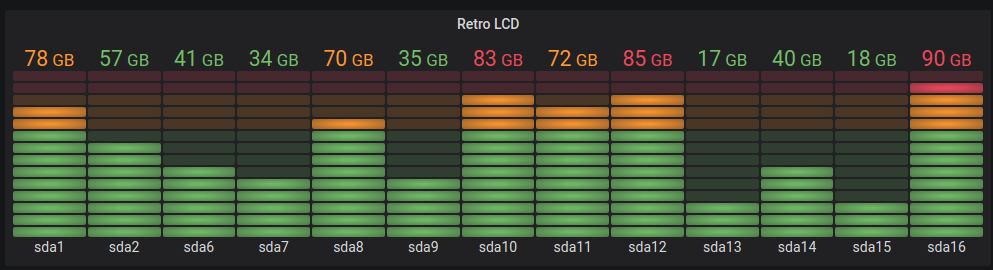
Options de valeur
Utilisez les options suivantes pour affiner la façon dont votre visualisation affiche la valeur :
Afficher
Choisissez la manière dont Grafana affiche vos données.
Calculer
Afficher une valeur calculée en fonction de toutes les lignes.
-
Calcul — Sélectionnez une fonction de réduction que Grafana utilisera pour réduire de nombreux champs à une seule valeur. Pour obtenir la liste des calculs disponibles, reportez-vous à la section Types de calculs.
-
Champs — Sélectionnez les champs affichés dans le panneau.
Toutes les valeurs
Afficher une statistique distincte pour chaque ligne. Si vous sélectionnez cette option, vous pouvez également limiter le nombre de lignes à afficher.
-
Limite : nombre maximal de lignes à afficher. La valeur par défaut est 5 000.
-
Champs — Sélectionnez les champs affichés dans le panneau.
Options de jauge à barres
Réglez le mode d'affichage de la jauge à barres.
Orientation
Choisissez une direction d'empilement.
-
Auto — Grafana sélectionne ce qu'il pense être la meilleure orientation.
-
Horizontal — Les barres s'étirent horizontalement, de gauche à droite.
-
Vertical — Les barres s'étirent verticalement de bas en haut.
Mode d'affichage
Choisissez un mode d'affichage.
-
Dégradé : les niveaux de seuil définissent un dégradé.
-
LCD rétro — La jauge est divisée en petites cellules allumées ou éteintes.
-
Basique : couleur unique basée sur le seuil correspondant.
Affichage de la valeur
Choisissez un mode d'affichage des valeurs.
-
Couleur de la valeur : la couleur de la valeur est déterminée par la valeur.
-
Couleur du texte : la couleur de la valeur est la couleur du texte par défaut.
-
Masqué : les valeurs sont masquées.
Emplacement du nom
Choisissez un mode de placement de nom.
Note
Cette option ne s'applique que lorsque l'orientation du baromètre est horizontale. Lorsque la jauge à barres est orientée verticalement, les noms sont toujours placés au bas de chaque jauge à barres.
-
Auto — Grafana détermine le meilleur placement.
-
Haut — Les noms sont placés en haut de chaque jauge à barres.
-
Gauche — Les noms sont placés à gauche de chaque jauge à barres.
Afficher la zone vide
Sélectionnez cette option si vous souhaitez rendre la zone vide des barres en gris foncé. Non applicable au mode d'affichage LCD rétro.
Taille de la barre
Choisissez un mode de taille de barre.
-
Auto — Grafana détermine la meilleure taille de jauge à barres.
-
Manuel — Configurez manuellement la taille du manomètre.
Largeur minimale
Limitez la largeur minimale de la colonne de barres lorsque la jauge est orientée verticalement.
Afficher automatiquement la barre de défilement de l'axe X lorsqu'il y a une grande quantité de données.
Note
Cette option s'applique uniquement lorsque la taille de la barre est réglée sur manuel.
Hauteur minimale
Limitez la hauteur minimale de la rangée de barres lorsque la jauge est orientée horizontalement.
Afficher automatiquement la barre de défilement de l'axe Y lorsqu'il y a une grande quantité de données.
Note
Cette option s'applique uniquement lorsque la taille de la barre est réglée sur manuel.
Hauteur maximale
Limitez la hauteur maximale de la rangée de barres lorsque la jauge est orientée horizontalement.
Afficher automatiquement la barre de défilement de l'axe Y lorsqu'il y a une grande quantité de données.
Note
Cette option s'applique uniquement lorsque la taille de la barre est réglée sur manuel.